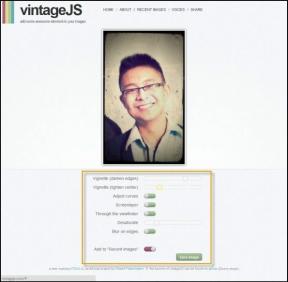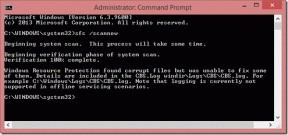7 noderīgākās MacOS lietotnes, lai optimizētu savu Mac datoru
Miscellanea / / November 29, 2021
Apple MacOS tiek augstu novērtēts, jo piedāvā izcilas funkcijas, daudzus pielāgojumus un neskaitāmas lietojumprogrammu bibliotēkas vietnē Mac App Store. Jūs reti dzirdēsiet kādu sakām: "Mans Mac dators šķiet nedaudz lēns. Kā man atliek tik mazāk vietas?" Vai jums ir nopirka jaunu Mac nesen vai esat iepazinies ar to, ikdienas lietu organizēšana laika gaitā kļūst valdonīga. Par laimi, Mac App Store un izstrādātāju kopiena piedāvā vairākas MacOS lietotnes, lai optimizētu jūsu Mac datoru un pielāgotu to tā potenciālam.

Katrs Mac īpašnieks cenšas nodrošināt nemainīgi stabilu veiktspēju. Šim nolūkam laiku pa laikam varētu ķerties pie pavasara tīrīšanas. Ir tikai prātīgi automatizēt tādus uzdevumus kā vecu/nelietotu failu izmešana, izvēlņu joslas vienumu pārvaldība, failu kārtošana, arhivējot tos kopā, un tā tālāk. Kā būtu, ja ļautu dažām lietotnēm to veikt automātiski un atvieglotu jūsu dzīvi? Tāpēc esam izveidojuši virkni noderīgu MacOS lietotņu, lai optimizētu jūsu Mac datoru.
Lielākajai daļai šajā sarakstā iekļauto lietotņu tiek piedāvāta izmēģinājuma iespēja, lai jūs tās varētu izmēģināt, pirms izlemjat tās iegādāties.
Piezīme: Dažām šajā sarakstā iekļautajām lietotnēm ir nepieciešamas atļaujas, piemēram, pilnas diska piekļuves un pieejamības atļaujas, lai tās darbotos pareizi. Tāpēc pārliecinieties, ka atļaujat tos atbilstoši.
Arī Guiding Tech
1. CleanMyMac X
Mums visiem ir jāmaksā cena par vairāku jaunu lietotņu izmēģināšanu. Tajā pašā laikā visi vēlas, lai viņu Mac datori būtu ātrdarbīgi un atsaucīgi. Tas nenotiek, ja turpināsit izmest lietotnes. CleanMyMac X novērš nepieciešamību atrotīt piedurknes, lai meklētu un atbrīvotos no nevēlamiem failiem vai lietotnēm, lai paātrinātu Mac datora darbību. Tas identificē neizmantotos failus, atlikušos komponentus pēc lietotņu atinstalēšanas un citas neizmantotās lietotnes. Autors noņemot šos nevēlamos failus un lietotnes, varat atgūt vērtīgo krātuves vietu — tas rada atšķirību MacBooks ar 128 GB vai 256 GB krātuvi.

CleanMyMac X izmēģinājuma versija ļaus jums noņemt nevēlamos failus tikai līdz 500 MB, un dažas ekskluzīvas funkcijas ir paslēptas aiz maksas sienas. Maksas versija ir pieejama veikalos Mac Store un MacPaw Store ar gada abonementu vai vienreizēju pirkumu. Uzmanību — Mac Store versijai trūkst dažu funkciju, un tas padara to nedaudz lētāku. Ja vēlaties visas funkcijas, jums būs jāiegādājas "pilna bez ierobežojumiem". CleanMyMac X versija no MacPaw veikals tieši, samaksājot dažus papildu dolārus.
Lejupielādējiet CleanMyMac X
2. Bārmenis 3
Izvēļņu josla var izskatīties pārpildīta ar pārāk daudzām ikonām un lietotnēm. Bārmenis 3 var sakārtot šos izvēlņu joslas vienumus, gudri saliekot tos kopā, automātiski paslēpjot un ļaujot tiem piekļūt, izmantojot īsinājumtaustiņus vai nelielu meklēšanas lodziņu. Varat izmantot šo mazo meklēšanas joslu, lai meklētu un palaistu lietotni, ja nevēlaties atklāt visu lietotņu sarakstu. Varat arī pārkārtot lietotņu ikonu secību izvēļņu joslas sarakstā, lai tai piekļūtu ar vienu klikšķi, un to varētu ātri pārlūkot, izmantojot tastatūru.

Labākā daļa — tas nevainojami darbojas ar MacOS Catalina tumšo režīmu. Bārmenim 3 ir pieejams bezmaksas 4 nedēļu izmēģinājuma periods, lai jūs varētu izbaudīt gudru, minimālistisku izvēlņu joslu. Pilna versija jums izmaksās 15 USD, un tā ir pieejama tikai oficiālajā vietnē.
Lejupielādēt Bārmenis 3
3. Alfrēds 4
Betmena sulainis Alfrēds Dž. Pennyworth ir ārkārtīgi efektīvs, palīdzot viņam bīstamās misijās. Tāpat Alfred 4 palīdzēs jums atrast un palaist meklētās lietotnes vai dokumentus ar minimālu piepūli. Jūs pat varat veikt meklēšanu tīmeklī, izmantojot Alfrēda meklēšanas joslu. Tas izklausās kā meklēšanas lodziņš, kas izspiests, sajaucot Spotlight un Siri, izņemot balss komandu daļu. Bet, tur ir vairāk.

Varat pievienot papildu iespējas, izmantojot Powerpack, kas ļauj to tieši savienot ar vairākiem populāriem pakalpojumiem, piemēram, Spotify un 1Password. Varat arī izmantot tādas funkcijas kā starpliktuves vēsture, teksta automātiskā paplašināšana, motīvi un citas.
Varat samazināt atkārtotu manuālu uzdevumu veikšanu, izveidojot viedas darbplūsmas, lai atvērtu lietotnes, meklētu tīmeklī un izvērstu tekstus vai teikumus. Jūs varat arī palaidiet termināļa komandas tieši no meklēšanas joslas, nevis atverot lietotni Terminal. Tas ir diezgan forši. Kamēr lietotni var lejupielādēt bez maksas, Powerpack maksās 25 GBP par vienu licenci vai 45 GBP par bezmaksas jaunināšanu mūža garumā no oficiālās vietnes.
Lejupielādēt Alfrēdu 4
Arī Guiding Tech
4. Keka
Darbs ar arhivētiem vai saspiestiem failiem operētājsistēmā Mac var būt sarežģīts. Tomēr Keka darbu veic diezgan raiti. Tas ir jauks failu arhivētājs, kas var arī iegūt dažādus arhīva formātus — jā, pat IPA un APK failus. Tam ir viena no vienkāršākajām saskarnēm, kas ietver divus apgabalus nelielā logā — augšējo daļu failu saspiešanai un apakšējo, lai izvilktu failus. To redzēsit, tiklīdz velciet un nometīsit dažus failus Keka lietotnes logā.

Izcilā Keka lieta ir tā, ka varat iegūt failus tieši bez lietotnes. Lai to izdarītu, ar peles labo pogu noklikšķiniet uz arhīva faila, konteksta izvēlnē atlasiet Atvērt ar> Keka, un tam vajadzētu izdarīt nepieciešamo. RAR failu saspiešanas atbalsts pastāv tā beta versijā. Jūs to varat lejupielādēt bez maksas no oficiālās vietnes. Keka ir pieejama arī par 2,99 USD vietnē Mac App Store, lai atbalstītu izstrādātāja centienus.
Lejupielādēt Keka
5. Lazda 4
Pieņemsim, ka jums ir CleanMyMac X, lai iztīrītu nevēlamos failus, un Alfred 4, lai palīdzētu jums meklēt precīzus dokumentus, kurus vēlaties vēlreiz apskatīt. Kā ir ar fotoattēliem un failiem, kas atrodas dažādās mapēs un pat ārējos sējumos? Jūs varat gudri sakārtot šos failus un mapes, izmantojot Hazel 4. Pirmkārt, jums ir jāizveido daži pamatnoteikumi un modeļi Hazel 4, lai sakārtotu savus fotoattēlus, failus, filmas un svarīgus dokumentus. Pēc tam lietotne automatizē tā organizēšanas procesu katru reizi, kad veicat izmaiņas.

Turklāt Hazel 4 var noņemt kļūdas dēļ izveidotos dublētos failus un izmest šīs nepilnīgās lejupielādes — šīs divas lietas var palīdzēt atgūt krātuves vietu. Bez tam varat to konfigurēt, lai sakārtotu failus pēc nosaukuma, datuma vai jebkuras citas kombinācijas. Varat arī pakešu pārdēvēt failus un tos arhivēt. Hazel 4 atvieglo jūsu dzīvi, taču tas jums izmaksās 32 USD. Jūs to varat iegādāties oficiālajā vietnē. Pašreizējā versija (Hazel 4) neatbalsta tumšo režīmu operētājsistēmā MacOS Catalina.
Lejupielādēt Hazel 4
6. Magnēts
Logu izmēru maiņa operētājsistēmā MacOS ir tik jautra, ka varat pavadīt stundas, mēģinot paredzēt, kā mainīsies lietotnes loga izmērs. Izmantojot Magnet, varat to pārvarēt, pārvēršot savu darbvietu par daudzuzdevumu staciju. Tas ļauj vilkt, līdzināt un nofiksēt atvērto lietotņu logus. Tas nozīmē, ka varat strādāt vai pārlūkot tīmekli vienā ekrāna pusē un nodrošināt Netflix vai YouTube darbību pārlūkprogrammā otrā pusē. Tāpat kā Sadalīts skats operētājsistēmā iPadOS un Snap funkcija Uzdevumu skats operētājsistēmā Windows 10.

Ar to kļūst tik ērti strādāt ar dokumentiem, vienlaikus sakraujot divus no tiem vienu uz otra. Varat pielāgot īsinājumtaustiņus, lai atvērtu logus noteiktā virzienā — pa labi vai pa kreisi, augšā pa kreisi vai apakšā pa kreisi un tā tālāk. Ja neatceraties tastatūras kombinācijas, izvēļņu joslā noklikšķiniet uz ikonas Magnēts un izvēlieties virzienu, kurā vēlaties fiksēt pašreizējo aktīvo logu.
Magnets ir pieejams par 1,99 USD veikalā Mac App Store, un tas ir vislabāk piemērots tiem, kas pievieno savus MacBooks monitoram vai televizoram, lai iegūtu lielāku ekrānu.
Lejupielādēt Magnētu
Arī Guiding Tech
7. kokosriekstsAkumulators 3
Tiks nodrošināts MacOS 10.15.5 Catalina atjauninājums akumulatora veselības pārvaldība Mac piezīmjdatoriem. Bet cik bieži jūs pārbaudīsit akumulatora stāvokli, kas varētu būt dziļi iestatījumos? Tāpēc coconutBattery 3 ir labāka alternatīva, jo tajā tiek parādīta ar akumulatoru saistīta informācija, piemēram, Uzlādes ciklu skaitīšana, temperatūra, veselības stāvoklis un pat tā statuss ar vienu klikšķi uz ēdienkarte.

Šādas detaļas ir ārkārtīgi svarīgas cilvēkiem, kuri daudz ceļo, izmanto savus MacBooks ar ārējiem displejiem un bieži iemidzina šos Mac datorus, lai labāk izprastu akumulatora stāvokli. CoconutBattery 3 var izmantot bez maksas. Tomēr jūs varat iegādāties Plus versiju oficiālajā vietnē, ja vēlaties detalizētu informāciju par iOS un Mac akumulatora stāvokli un drukāt ierīces stāvokļa pārskatus.
Lejupielādējiet CoconutBattery 3
Uzlabojiet šo Mac datoru
Apple MacBook Air un MacBook Pro modeļiem ir ātra, taču ierobežota krātuve. Un tas reizēm varētu saspiest. Tāpēc diska vieta ir jāsakārto un jāpaātrina, lai nodrošinātu maksimālu veiktspēju. Protams, jūs varat pavadīt stundas, mēģinot šīs lietas labot manuāli. Bet kāpēc to darīt, ja var ietaupīt laiku un automatizēt lietotnes pārvaldīt šos uzdevumus?
Strādājot ar šajā sarakstā minētajām lietotnēm, jūs noteikti varat atslogot šīs atkārtotās darbības un optimizēt savu Mac datoru. Kuras ir jūsu iecienītākās MacOS lietotnes, kuras vajadzētu izmēģināt un izmantot arī citiem? Dalieties pieredzē par to izmantošanu tālāk sniegtajā komentāru sadaļā.
Nākamais: Vai Microsoft Word darbam ar Mac ir labāka tekstapstrādes opcija salīdzinājumā ar Apple Pages? Pārbaudiet nākamo saiti, lai izlasītu mūsu detalizēto salīdzinājumu par labāku tekstapstrādes lietotni operētājsistēmai Mac.